Cómo ejecutar el solucionador de problemas de TPM en Windows 11
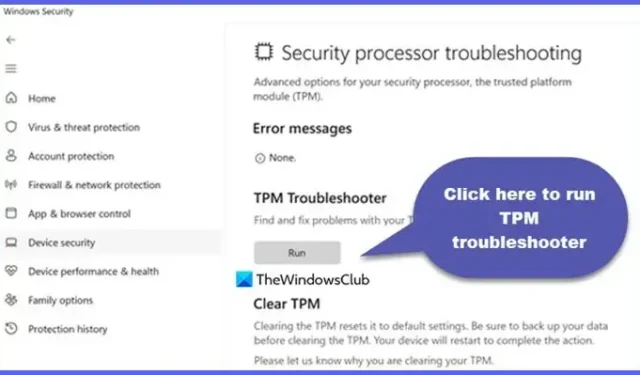
TPM o Módulo de plataforma segura ofrece seguridad basada en hardware para su computadora. Como ya sabrá, Microsoft requiere que uno tenga TPM instalado en su computadora para instalar Windows 11. Si TPM no funciona, recibirá todo tipo de mensajes y códigos de error. Por lo tanto, en esta publicación aprenderemos cómo ejecutar un solucionador de problemas de TPM en Windows 11.
¿Qué es el TPM?
Un chip TPM es un criptoprocesador seguro, diseñado específicamente para realizar operaciones criptográficas. El chip está equipado con varios mecanismos de seguridad físicos para hacerlo resistente a la manipulación, y no es posible que software malicioso altere las funciones de seguridad del TPM.
Ejecute el solucionador de problemas de TPM en Windows 11

Microsoft ha introducido el solucionador de problemas de TPM en Windows 11 build 25905, que a partir de ahora solo está disponible en la versión Canary de Windows 11. Si usa la versión estable de Windows, debe esperar hasta que se lance esta función.
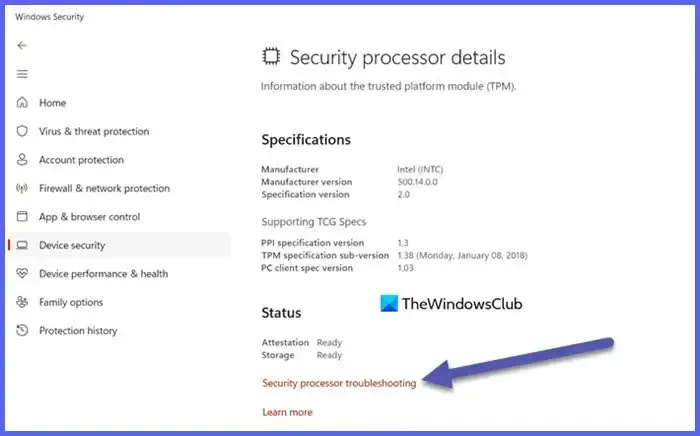
Para ejecutar el solucionador de problemas de TPM en Windows 11, siga los pasos que se mencionan a continuación.
- Busque la aplicación de seguridad de Windows en el menú Inicio.
- Haga clic en la pestaña Seguridad del dispositivo en el panel derecho.
- Ahora, haga clic en los detalles del procesador de seguridad en la sección Procesador de seguridad.
- Luego, haga clic en Solución de problemas del procesador de seguridad ubicado debajo de Estado.
- Haga clic en el botón Ejecutar del solucionador de problemas de TPM.
Escaneará el problema con su sistema y le dará uno de los siguientes mensajes.
- Se necesita una actualización de firmware para su procesador de seguridad (TPM).
- TPM está deshabilitado y requiere atención.
- El almacenamiento TPM no está disponible. Borre su TPM.
- La certificación del estado del dispositivo no está disponible. Borre su TPM.
- La certificación de estado del dispositivo no es compatible con este dispositivo.
- Su TPM no es compatible con su firmware y es posible que no funcione correctamente.
- Falta el registro de inicio medido por TPM. Intente reiniciar su dispositivo.
- Hay un problema con su TPM. Intente reiniciar su dispositivo.
Puede realizar los cambios apropiados y resolver el problema.
¿Cómo soluciono TPM en Windows 11?
El problema de TPM se puede resolver ejecutando el solucionador de problemas de TPM. Es una utilidad disponible en la última versión de Windows 11. Si el solucionador de problemas no está disponible en su sistema o no puede resolver el problema, debe borrar Borrar TPM
¿Windows 11 necesita TPM para ejecutarse?
Sí, Microsoft necesita que un sistema tenga TPM 2.0 para instalar Windows 11. Si su computadora carece de TPM 2.0, debe omitir TPM y el arranque seguro para instalar Windows 11 a> en tu computadora.



Deja una respuesta